Node.js는 구글 크롬의 V8 자바스크립트 엔진을 기반으로 작동하는 크로스 플랫폼 오픈 소스 자바스크립트 런타임 환경입니다. 이는 웹 브라우저 환경 밖에서, 예를 들어 서버 측에서 자바스크립트 코드를 실행할 수 있게 해줍니다. 따라서 Node.js는 서버 측 어플리케이션 개발에 매우 유용한 도구입니다.
Node.js는 개발자 커뮤니티 내에서 그 인기가 매우 높습니다. Stack Overflow 개발자 설문 조사에서는 Node.js를 가장 인기 있는 웹 프레임워크 중 하나로 선정했습니다.
Node.js는 지속적으로 개발 및 개선되고 있으며, 새로운 기능이 추가되거나 일부 기존 기능이 변경되거나 더 이상 사용되지 않는 경우가 종종 있습니다. 이로 인해 Node.js의 새 버전이 자주 출시됩니다.
결론적으로, 개발자가 Node.js를 사용하여 어플리케이션을 만들 때, 각각 다른 버전의 Node.js를 기반으로 구현할 수 있습니다.
이는 특정 버전의 Node.js (예: 9.x)로 개발된 어플리케이션이 Node.js 20.x와 같은 다른 버전에서 실행될 때 예기치 않은 결과를 초래하거나 오류가 발생할 수 있다는 것을 의미합니다.
이러한 문제를 해결하기 위해 개발자는 종종 다른 Node.js 프로젝트를 작업할 때 현재 사용 중인 Node.js 버전을 제거하고 필요한 Node.js 버전을 재설치해야 합니다.
일반적인 작업 환경에서는 개발자가 여러 프로젝트를 번갈아 작업해야 할 수 있으며, 이러한 과정은 매우 번거롭고 지칠 수 있습니다. 다행히 NVM(Node Version Manager)을 사용하면 이러한 문제를 더 효율적으로 처리할 수 있습니다.
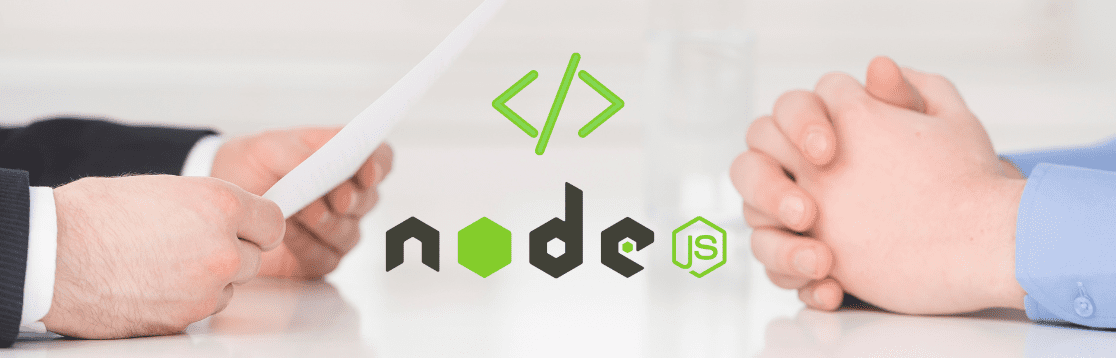
NVM(Node Version Manager)은 컴퓨터에 여러 버전의 Node.js를 설치하고 관리하는 데 사용되는 명령줄 도구입니다. 이를 통해 컴퓨터에 설치된 Node.js 버전 간에 쉽게 전환할 수 있습니다. 이는 여러 Node.js 버전을 사용하는 프로젝트에서 작업하지 않는 경우에도 Node.js를 사용하는 모든 개발자에게 필수적인 도구입니다.
이제 Windows 또는 MacOS에 NVM을 설치하는 방법을 자세히 살펴보겠습니다.
NVM 설치 전 준비 사항
NVM을 설치하기 전에 기존 Node.js 버전이 있는지 확인하고, 있다면 제거해야 합니다. 이렇게 해야 NVM 설치 후 충돌을 방지할 수 있습니다. Windows 사용자의 경우, Node.js가 설치된 디렉토리도 삭제해야 합니다. 일반적으로 이 디렉토리는 Program Files 폴더 내의 nodejs 폴더입니다.
MacOS에서 NVM을 설치할 때는 NVM 설치 전에 Xcode 명령줄 도구를 수동으로 설치해야 합니다.
이러한 사전 설치를 하지 않으면 NVM 설치가 실패할 수 있습니다. 이 문서의 macOS에 NVM을 설치하는 방법 섹션에서 이 과정을 상세히 설명합니다. Xcode 명령줄 도구를 설치하려면 macOS 버전 13 이상 및 약 2.5GB의 여유 디스크 공간이 필요합니다.
Windows에 NVM 설치 방법
원래 Node Version Manager는 Windows가 아닌 Linux 및 Mac 운영 체제를 위해 개발되었습니다. 따라서 Windows에 설치되는 NVM은 Linux 및 Mac에서 사용되는 NVM과는 약간의 차이가 있습니다.
그럼에도 불구하고 Microsoft와 Google은 Windows 운영 체제에서 NVM을 사용할 것을 권장하고 있습니다.
Windows 컴퓨터에 NVM을 설치하려면 다음 단계를 따르세요.
1. NVM 릴리스 페이지로 이동하여 NVM 릴리스 목록을 확인합니다. 최신 nvm-setup.exe 파일을 다운로드하려면 “Assets” 섹션에서 해당 파일을 클릭합니다.
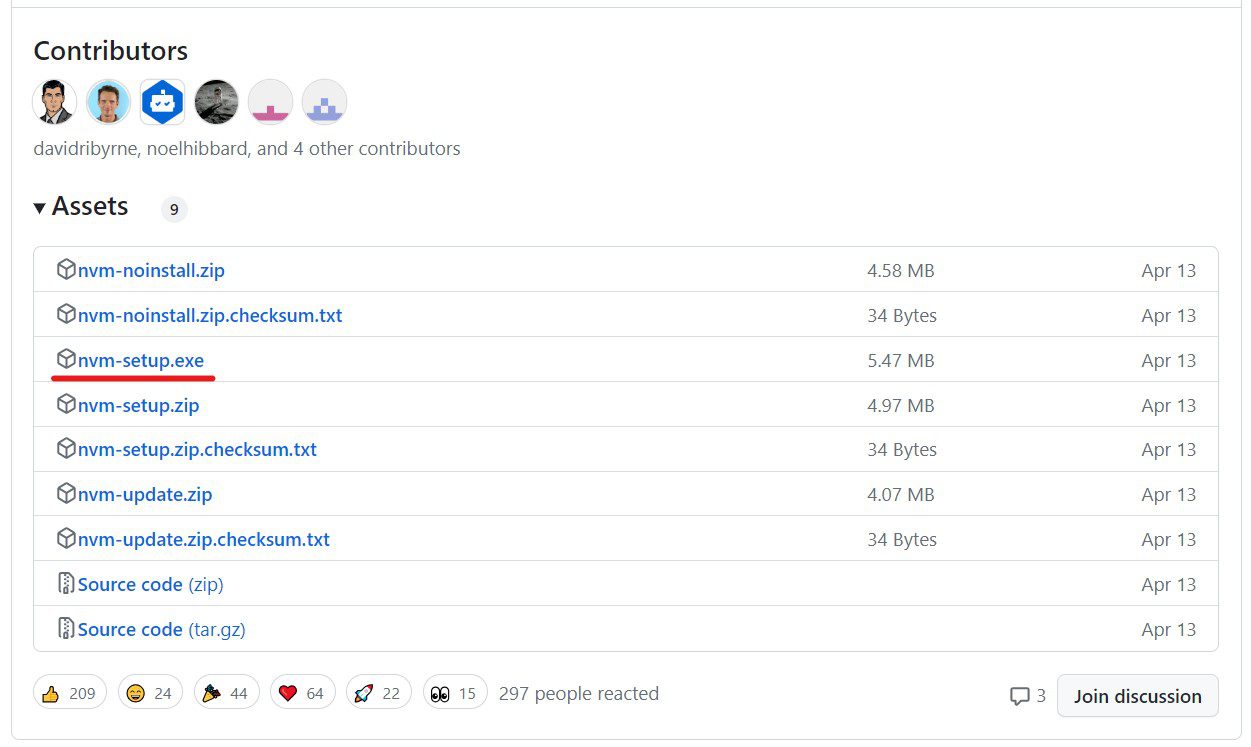
2. 다운로드가 완료되면 설치 프로그램을 실행합니다. “이 앱이 장치를 변경하도록 허용하시겠습니까?”라는 메시지가 나타나면 “예”를 선택합니다.
3. 사용권 계약 화면에서 “동의함”을 선택한 후 “다음”을 클릭합니다.
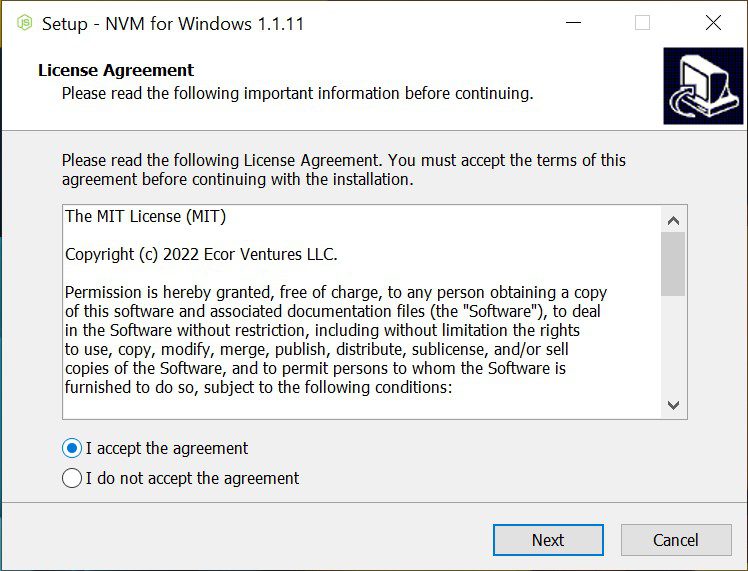
4. 대상 위치 선택 화면에서 Windows용 NVM을 설치할 위치를 지정하고 “다음”을 클릭합니다.
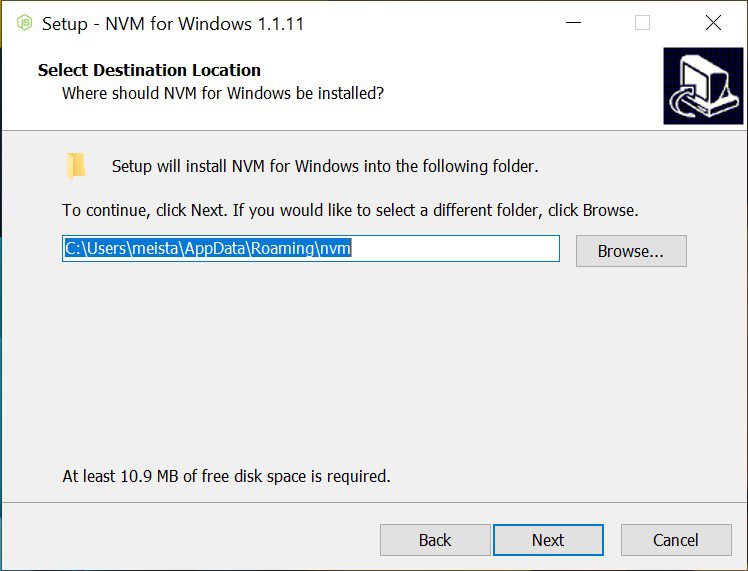
5. “Set Node.js Symlink” 화면에서 심볼릭 링크를 설정할 위치를 지정하고 “다음”을 클릭합니다. 이 위치에서 활성 Node.js 버전을 찾을 수 있습니다.
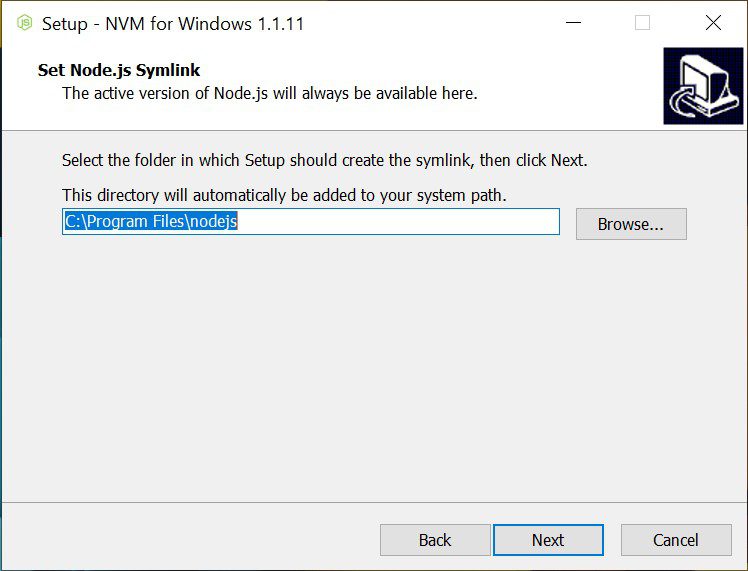
6. 모든 설정이 완료되면 NVM 설치를 시작할 차례입니다. “설치 준비 완료” 화면에서 “설치”를 클릭하여 컴퓨터에 NVM을 설치합니다.
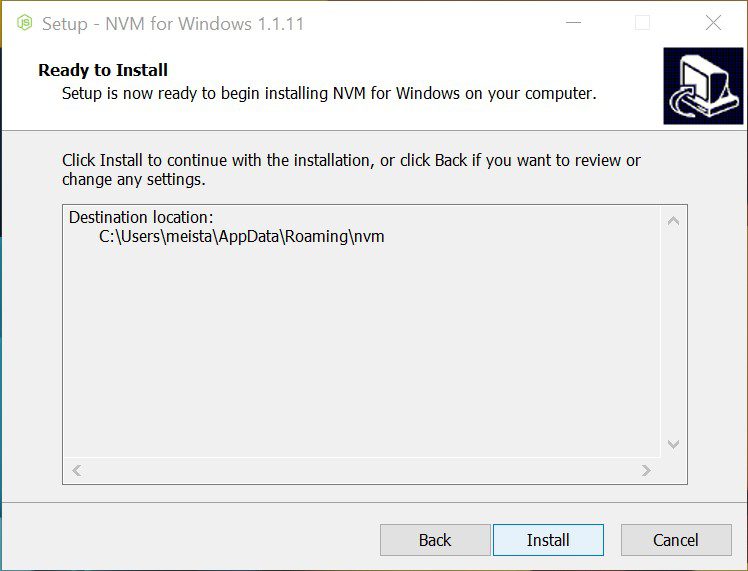
7. 설치가 완료되면 “마침”을 클릭합니다.
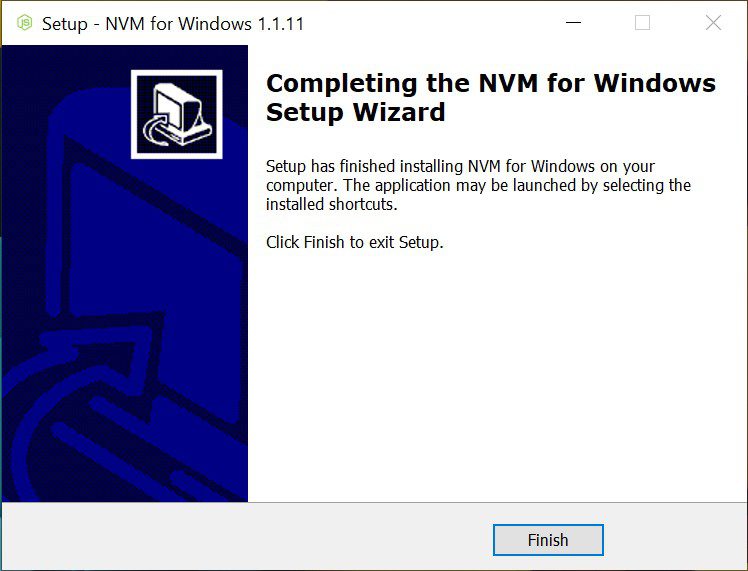
8. 설치가 제대로 되었는지 확인하려면 관리자 권한으로 Windows PowerShell을 실행합니다.
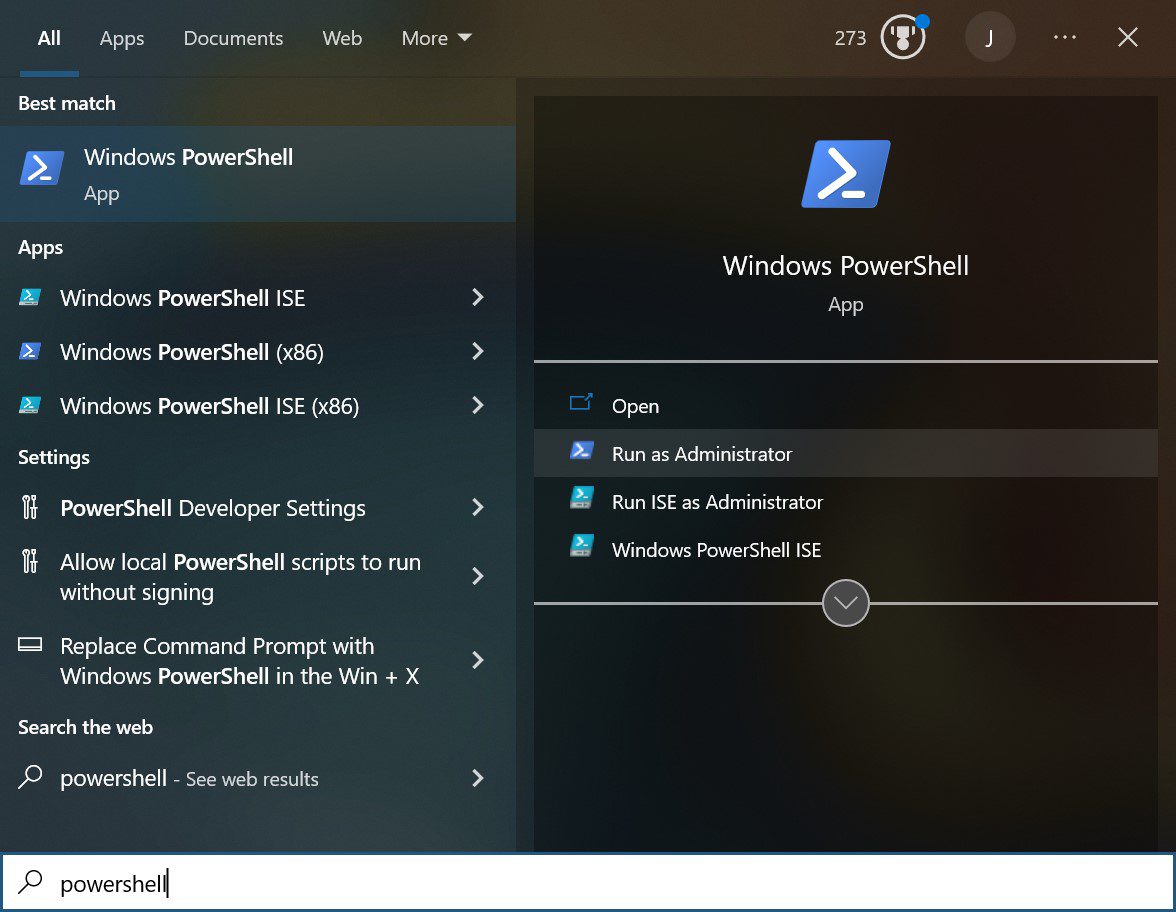
9. PowerShell에서 다음 명령어를 실행합니다.
nvm -v
설치가 성공적으로 완료되면 설치된 NVM의 버전 번호가 표시됩니다.
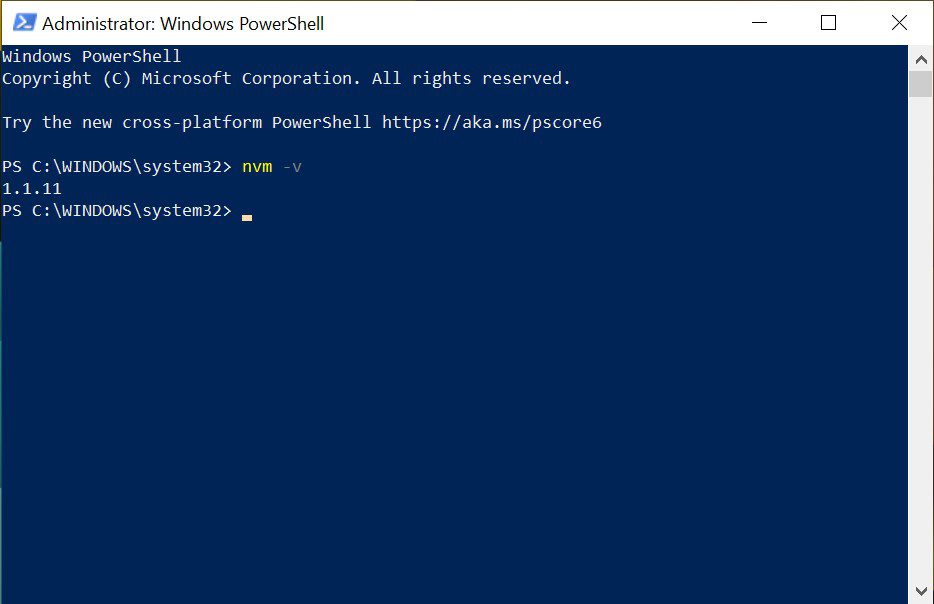
NVM이 설치되면 이를 사용하여 여러 버전의 Node.js를 설치하고 관리할 수 있습니다.
macOS에 NVM 설치 방법
macOS에 NVM을 설치할 때는 Homebrew와 같은 패키지 관리자를 사용하는 것보다 GitHub에서 직접 설치하는 것이 좋습니다. 또한, 컴퓨터에 Xcode 명령줄 도구를 수동으로 설치해야 합니다. 먼저 Xcode 명령줄 도구를 설치하는 방법을 알아보겠습니다. 다음 단계를 따르세요.
1. Apple 개발자 다운로드 페이지로 이동합니다.
2. Xcode용 명령줄 도구를 검색합니다. 베타 버전이나 릴리스 후보가 아닌 최신 버전을 다운로드합니다.
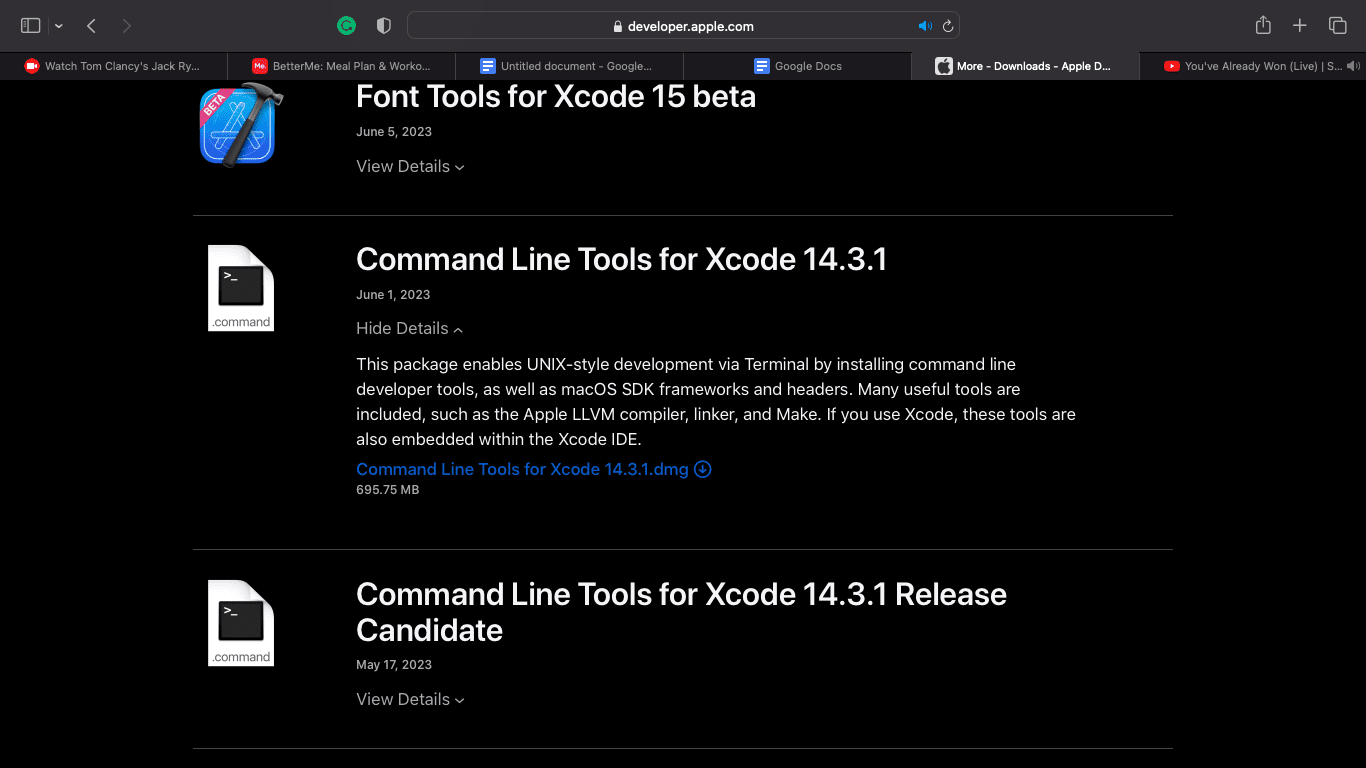
3. 다운로드한 .dmg 파일을 열고 Command Line tools.pkg 파일을 실행합니다. 이는 명령줄 도구 설치 프로그램을 시작합니다.
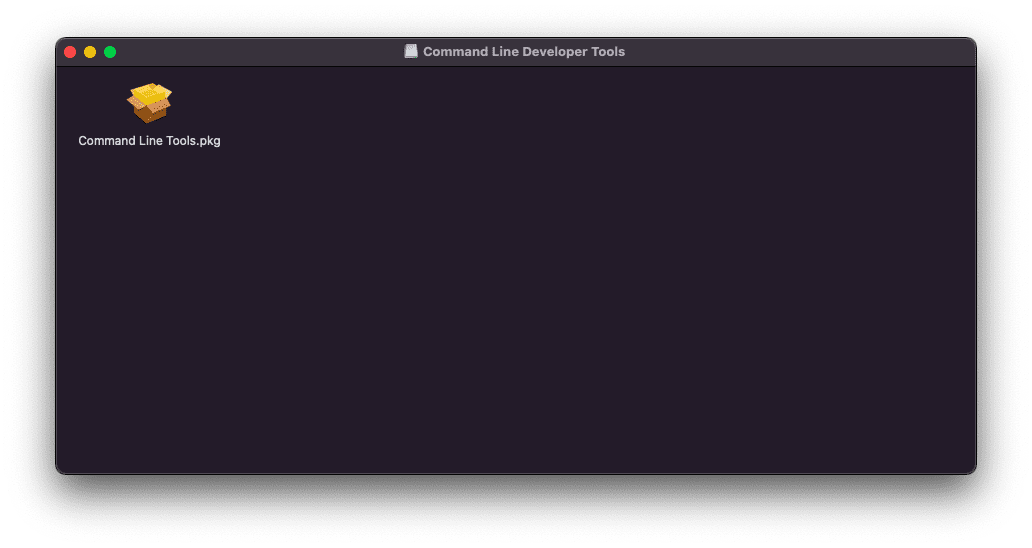
4. “계속”을 클릭합니다.
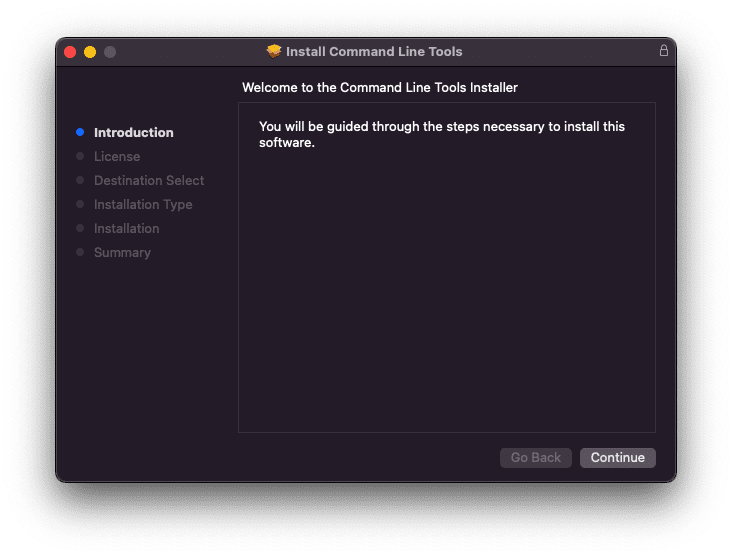
5. “계속”을 클릭합니다. 이 화면에서 기본 언어를 변경할 수도 있습니다.
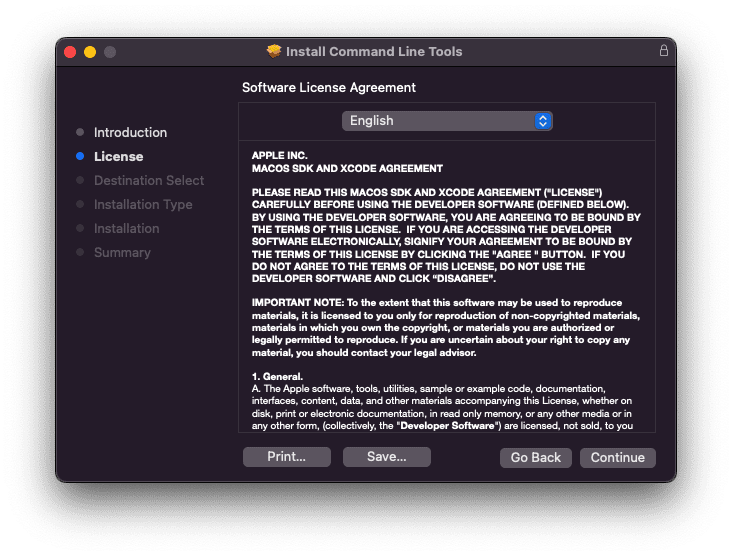
6. “동의”를 클릭하여 설치를 계속한 다음 “설치”를 클릭하여 명령줄 도구를 설치합니다.
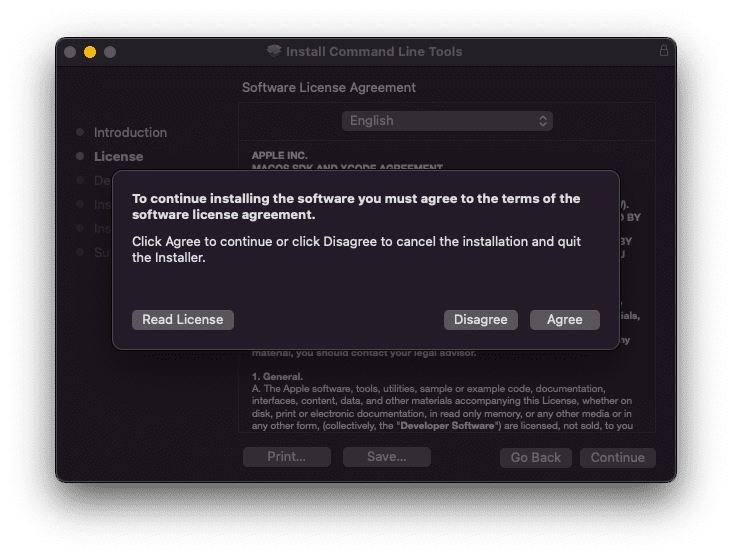
명령줄 도구가 설치되면 다음 단계는 Mac에 NVM을 설치하는 것입니다. 이를 위해 다음 단계를 따르세요.
ls -a
2. 홈 디렉토리에 .zshrc 파일이 없다면 다음 명령어를 실행하여 생성합니다.
touch ~/.zshrc
3. 다음 명령어를 복사하여 터미널에 붙여넣고 실행합니다.
curl -o- https://raw.githubusercontent.com/nvm-sh/nvm/v0.39.3/install.sh | bash
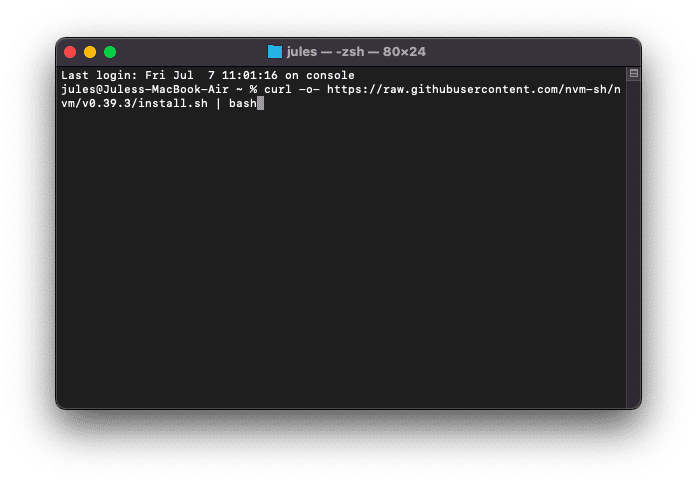
위 명령은 스크립트를 다운로드하고 실행합니다. 이 스크립트는 NVM 저장소를 복제하여 Mac에 NVM을 설치합니다.
NVM이 제대로 설치되었는지 확인하려면 터미널에서 다음 명령어를 실행합니다.
nvm -v
버전 번호가 표시되면 설치가 성공적으로 완료된 것입니다.
결론
Node Version Manager는 여러 Node.js 버전을 쉽게 관리하고, 다른 버전 간을 전환할 수 있도록 지원하므로 Node.js를 사용하는 개발자에게 필수적인 도구입니다. Node.js 프레임워크를 사용하여 개발하는 경우 컴퓨터에 NVM을 설치하는 것을 강력히 권장합니다.
또한, Windows 및 macOS에 Node.js 및 NPM을 설치하는 방법도 참고하시기 바랍니다.